自由なウェブカメラに変身するiPadアプリに惚れた!
2012年11月16日 12時00分更新
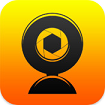
『WebCamera』
バージョン:2.5
App Store価格:250円
(バージョンと価格は記事作成時のものです)
パソコン搭載のウェブカメラって、向きが固定されてて使いにくいよね? USB接続のウェブカメラだってケーブルの届く範囲でしか移動できないし。そもそもウェブカメラなんて付いてないよ、私のパソコン。てな方々にオススメなのが『WebCamera』だ!
| ネットワーク経由でパソコンのウェブカメラに |
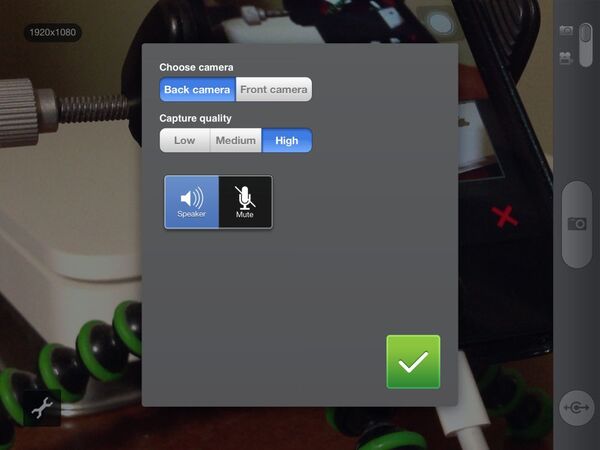 |
|---|
WebCameraは、パソコン向け無料アプリと併用することで、iPadをパソコンのワイヤレスウェブカメラに変身させちゃうアプリ。
映像はこちらから相手への一方通行だけど、音声は相互に聞こえる。また、専用アプリをインストールしたパソコンは同一ネットワーク内にあればオーケーなので、WiFi経由はもちろん、ケータイの電波でVPN接続した自宅や職場のパソコンにも映像と音声を送れる。さまざまな使い方ができそうでワクワクするね!
インカメラとアウトカメラを切り替えたり、画質を3段階から選択できたりと、自由度が高いのも◎。画質は“Low”が192×144ドット、“Medium”が480×360ドット、“High”がインカメラの場合640×480ドット、アウトカメラの場合1920×1080ドットとかなりキレイ。
| iPadでパソコン名をタップ |
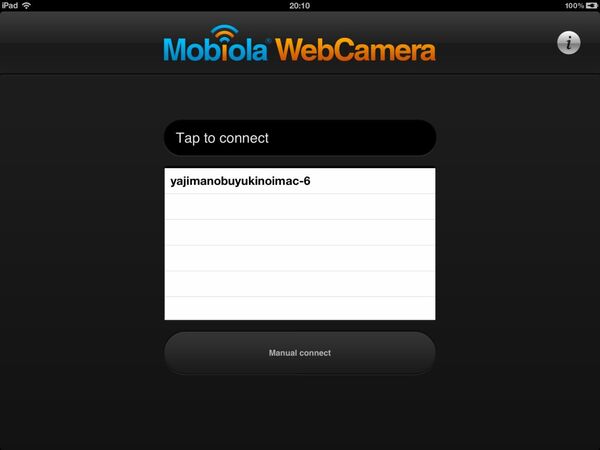 |
|---|
| パソコンにiPadからの映像がくる |
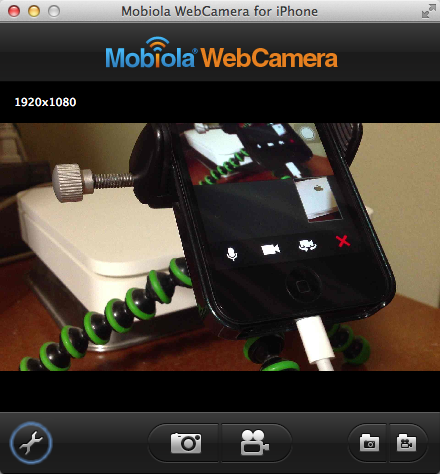 |
|---|
英語アプリだけど使い方は簡単。開発元サイト(関連サイト)から“Download”→“iPhone”でパソコンソフト『Mobiola WebCamera』をダウンロードし、起動。続けてWebCameraを起動し、画面に現れたパソコン名をタップする。パソコンに表示された確認画面で“Allow”をクリックすればウェブカメラとして利用できる。ウィンドウズのほかマックでもオーケー!
| Skypeでも使える |
 |
|---|
| Google+でも使える |
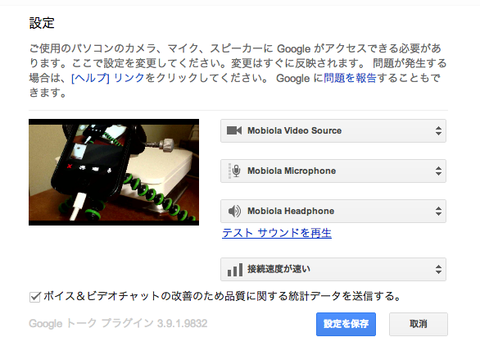 |
|---|
WebCameraからの映像はさまざまなソフトやサービスで利用できてグッド! 例えば『Skype』や『Google+』のほか『Yahoo! Messenger』や『Windows Live Messenger』、『AIM』、『ICQ』といったチャットソフトで。残念ながらマックの『FaceTime』では使えなかったけど……。
各ソフトの設定で、映像/マイク/スピーカーにそれぞれ“Mobiola Video Source”/“Mobiola Microphone”/“Mobiola Headphone”を選択するのをお忘れなくー。
| ビデオチャット中の画像や動画を残せる |
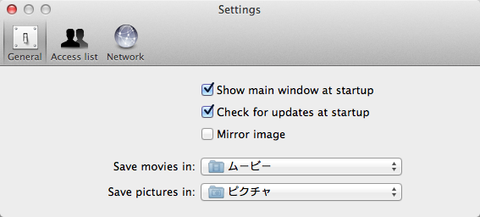 |
|---|
便利なのがウェブカメラの映像を、ビデオチャット中にワンタッチで画像または動画として、パソコン上の任意のフォルダーに保存できる点。「今の映像、残したい!」ってなったときでも、わざわざパソコンの前まで行って操作しなくても済むので、意外と重宝するよ。保存先の変更は事前にPCソフトで行なってね。
パソコンのウェブカメラで映しにくい場所でも、小回りの効くiPadなら映しやすい。ベランダに咲いたキレイな花を映して見せたり、製品の細部を映しながら打ち合わせをしたり。マジ便利!
____________________________
『WebCamera』
バージョン:2.5
App Store価格:250円
(バージョンと価格は記事作成時のものです)
(c) 2012 SHAPE
※このアプリはiPhoneとiPadの両方に対応しています。
その他のアプリの記事はコチラ
・iPhone&iPadアプリレビュー
ヤシマノブユキさんのサイト
WorP@holic わ~ぱほりっく
週刊アスキーの最新情報を購読しよう
本記事はアフィリエイトプログラムによる収益を得ている場合があります




